treeを使用して、ディレクトリ内のファイルとサブディレクトリの数を数える最も簡単な方法 コマンド。ファイルとディレクトリをツリーのような形式で表示することで最もよく知られています。
ユーザーの悪用を避けるために、いつでもクォータを有効にしてディスク容量とiノードの使用を制限できますが、このコマンドはとにかく役立つ場合があります。デフォルトでは、引数が指定されていない場合、現在の作業ディレクトリが想定されます。
$ tree -iLf 1
サンプル出力
. ./10-Top-Linux-Distributions-of-2015.png ./adobe-flash-player-alternative.jpg ./CentOS-7-Security-Hardening-Guide.png ./coding.png ./d-logo-sketch.png ./Experts-Share-Thoughts-on-25th-Anniversary-of-the-World-Wide-Web-431806-2.jpg ./Get-Default-OS-Logo.png ./InstallCinnamonDesktoponUbuntuandFedora720x345.png ./Install-Nagios-in-CentOS.jpg ./Install-Vmware-Workstation-12-in-Linux.png ./Install-WordPress-on-CentOS-Fedora.png ./Linux-Essentials-Bundle-Course.png ./Linux-Online-Training-Courses.png ./Linux-PDF-Readers-Viewers-Tools.png ./linux-play-game.jpg ./logo.png ./nrpe-3.0.tar.gz ./Python-and-Linux-Administration-Course.png ./Ravi ./teamviewer 11 0 57095 i386 ./Telegram ./tsetup.0.10.1.tar.xz ./VBoxGuestAdditions_5.0.0.iso ./Vivaldi-About.png ./VMware-Workstation-Full-12.1.1-3770994.x86_64.bundle 3 directories, 22 files
/var/logの同じ情報を表示したい場合 、実行:
$ tree -iLf 1 /var/log
サンプル出力
/var/log /var/log/alternatives.log /var/log/apt /var/log/aptitude /var/log/auth.log /var/log/boot.log /var/log/bootstrap.log /var/log/btmp /var/log/btmp.1 /var/log/ConsoleKit /var/log/cups /var/log/dmesg /var/log/dpkg.log /var/log/faillog /var/log/fontconfig.log /var/log/fsck /var/log/gpu-manager.log /var/log/hp /var/log/installer /var/log/kern.log /var/log/lastlog /var/log/mdm /var/log/mintsystem.log /var/log/mintsystem.timestamps /var/log/ntpstats /var/log/samba /var/log/speech-dispatcher /var/log/syslog /var/log/syslog.1 /var/log/teamviewer11 /var/log/unattended-upgrades /var/log/upstart /var/log/vbox-install.log /var/log/wtmp /var/log/wtmp.1 /var/log/Xorg.0.log /var/log/Xorg.0.log.old 13 directories, 23 files
以下のコマンドを入力して、ディレクトリISOs内のファイルとサブディレクトリに関する情報を表示します。 。
$ tree -iLf 1 ISOs
サンプル出力
ISOs ISOs/CentOS-6.5-x86_64-minimal.iso ISOs/CentOS-7.0-1406-x86_64-Minimal.iso ISOs/CentOS-7-x86_64-DVD-1503-01 ISOs/ces-standard-3.3-x86_64.iso ISOs/debian-8.1.0-amd64-CD-1.iso ISOs/kali-linux-2.0-i386 ISOs/openSUSE-13.2-DVD-x86_64.iso ISOs/rhel-server-7.0-x86_64-dvd.iso ISOs/ubuntu-14.04.2-desktop-amd64.iso ISOs/ubuntu-14.04.3-server-amd64.iso ISOs/VL-7.1-STD-FINAL.iso ISOs/Win10_1511_1_English_x32.iso ISOs/Win10_1511_1_Spanish_64.iso 2 directories, 11 files

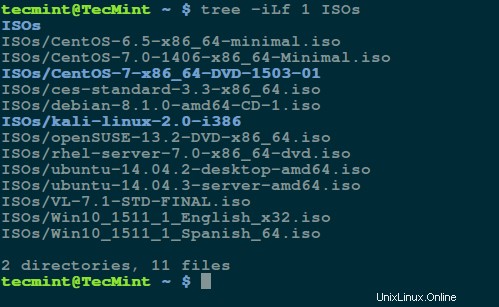
treeの説明 上記のコマンドで使用されるオプション:
-
-i–ツリーがインデント行を印刷できるようにするグラフィカルオプション -
-L–表示するディレクトリツリーの深さのレベルを指定します。上記の場合は 1です。 -
-f–ツリーにすべてのファイルのフルパスプレフィックスを出力させます
上の画像からわかるように、すべてのファイルとサブディレクトリを一覧表示した後、tree 指定したディレクトリ内のディレクトリとファイルの総数が表示されます。
推奨される読み物: TarとOpenSSLを使用したファイルとディレクトリの暗号化と復号化
ツリーのマニュアルページを参照できます より便利なオプション、いくつかの構成ファイル、および環境変数を見つけて、それがどのように機能するかをよりよく理解するため。
結論
ここでは、treeの使用に役立つ重要なヒントについて説明しました。 従来の使用法とは異なる方法で、ファイルやディレクトリをツリーのような形式で表示するためのユーティリティ。
多数のツリーを使用して、新しいヒントを作成できます。 マニュアルページのオプション。木の使用に関して何か役立つヒントはありますか?次に、以下のフィードバックフォームを通じて、世界中の何百万人ものLinuxユーザーと共有してください。